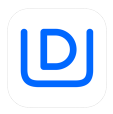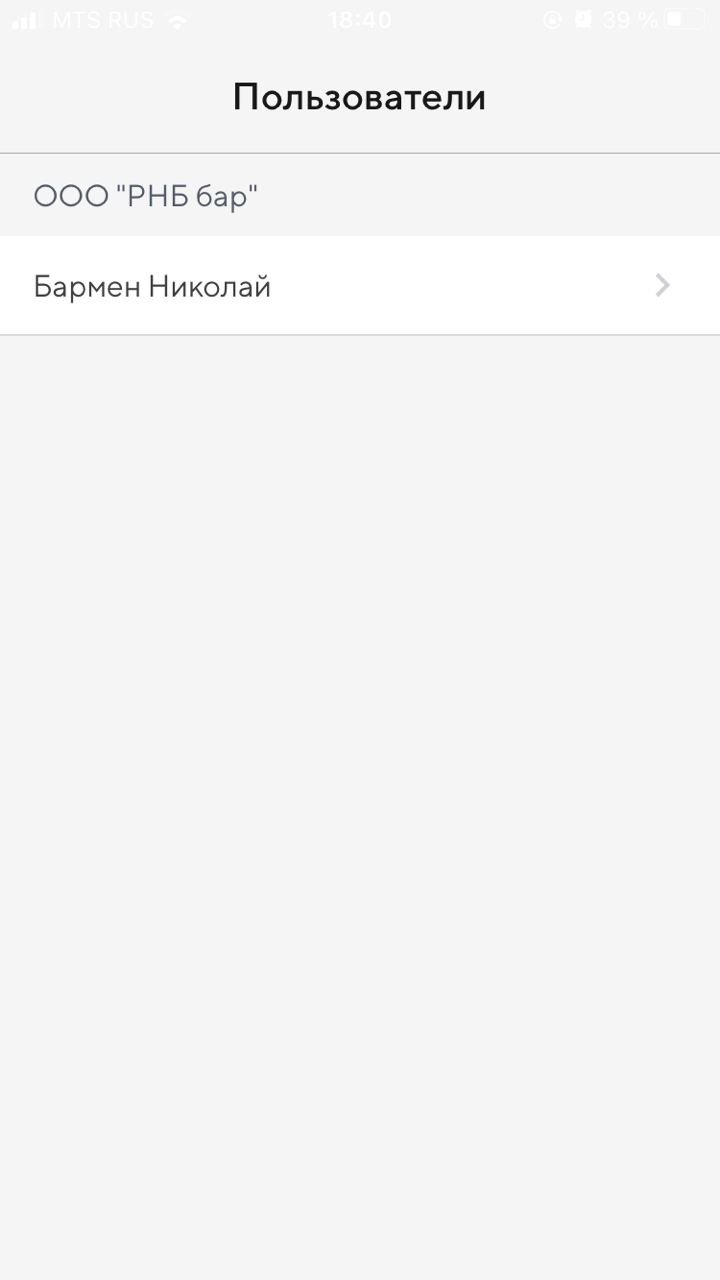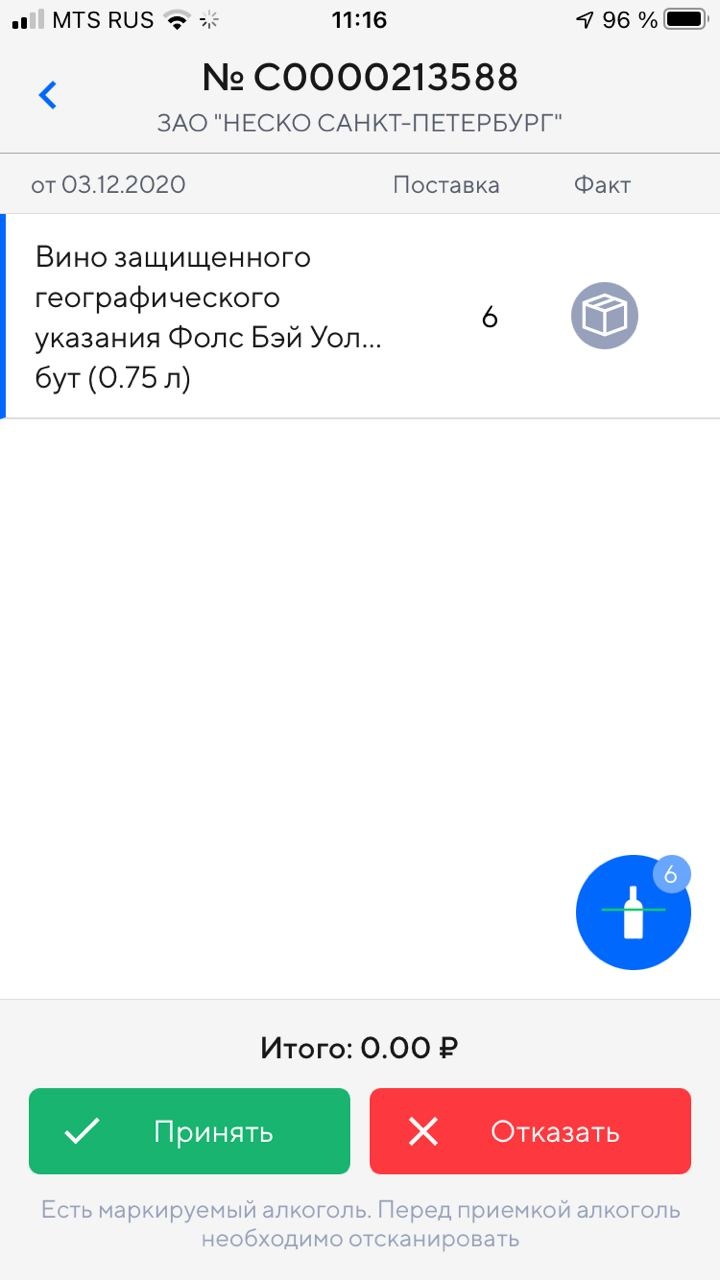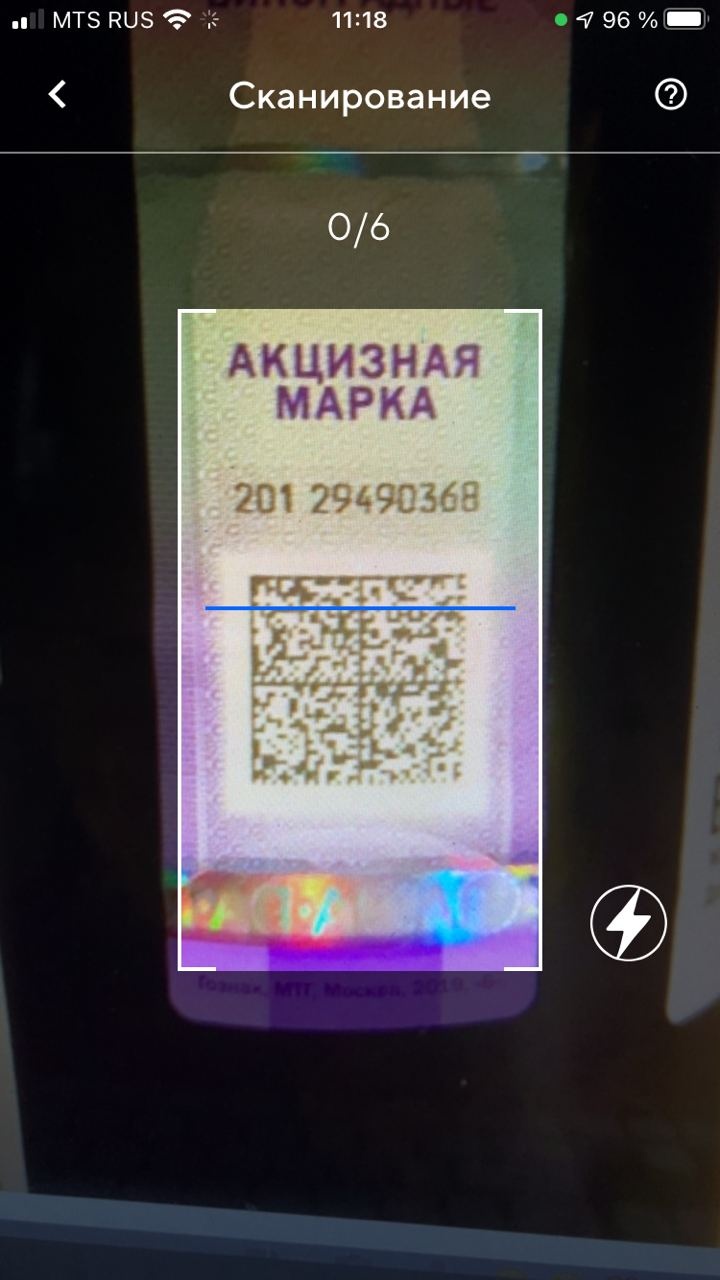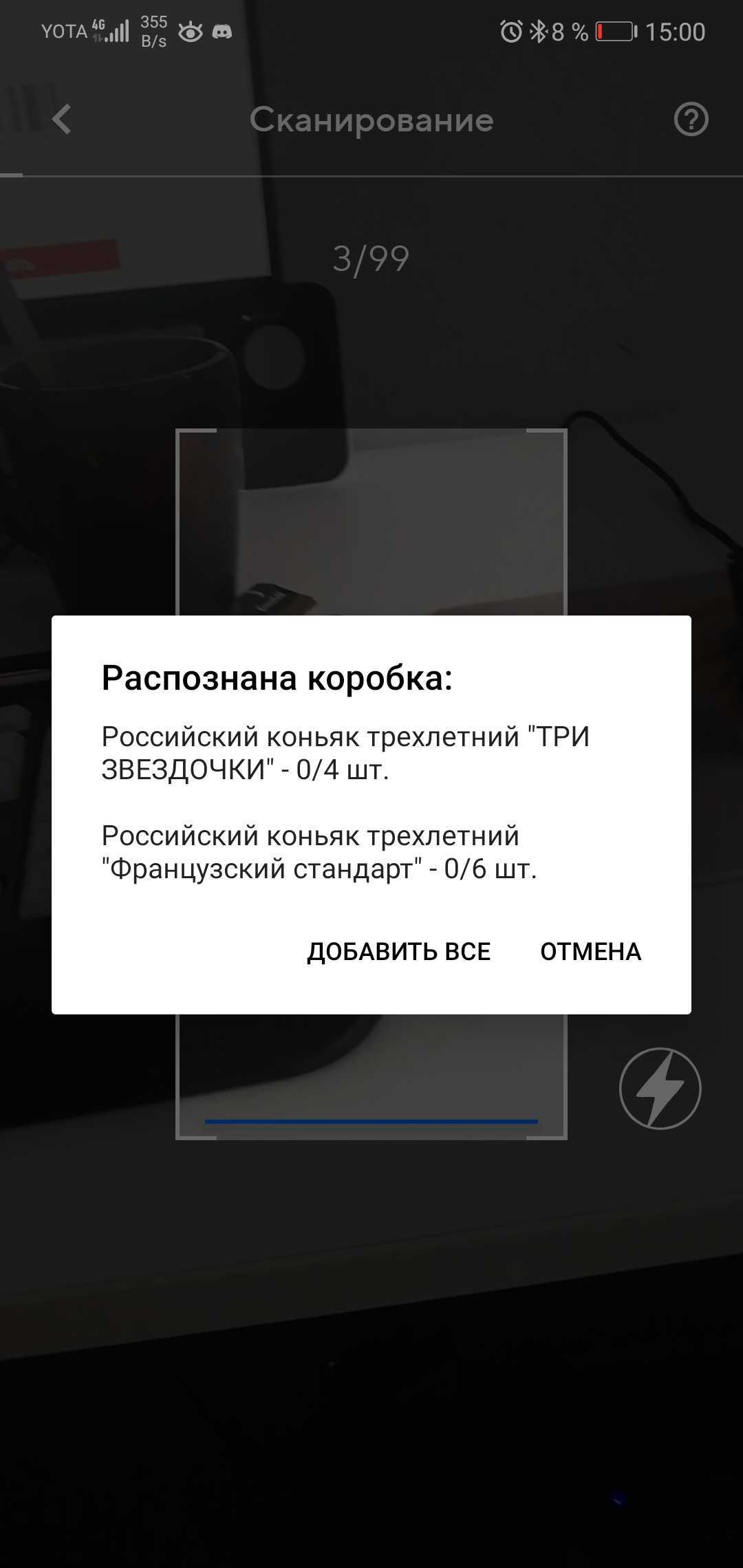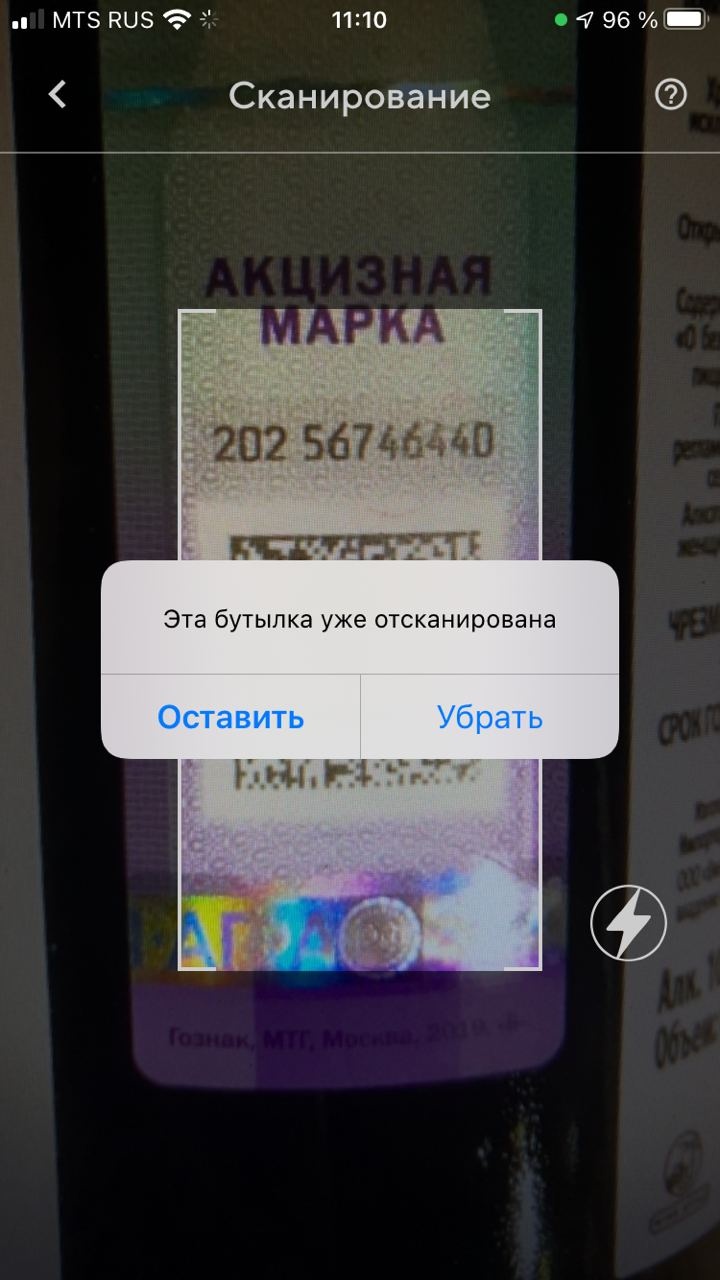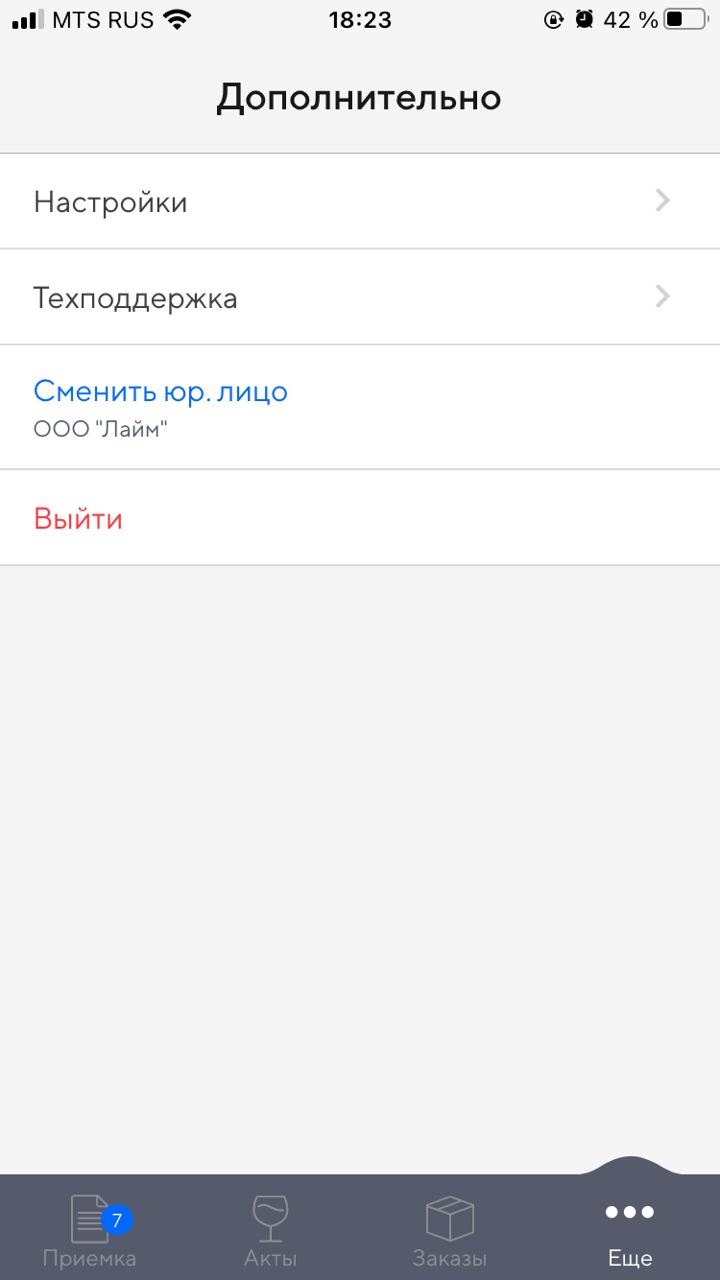| Table of Contents |
|---|
1. Установка приложения
Для работы приложения необходимо устройство с ОС Android не ниже 4.0 или iOS, с камерой и подключением к сети Интернет.
...
После успешной установки появится иконка приложения " DocsInBox X":
2. Авторизация
На экране логина введите ваш логин (e-mail адрес) и пароль (такой же, как на сайте dxbx.ru), и нажмите "Войти". Если вы забыли свой пароль, можете самостоятельно восстановить его по кнопке "Забыли пароль"
...
После успешной авторизации вы попадете на экран выбора профиля. Нажмите на своё имя.
4. Приемка
Во вкладке приемка отображаются все накладные, которые поступают вам в системе. По кнопке фильтр можно указать, какие накладные показывать в списке.
...
Открыв любую алкогольную накладную, вы можете выполнить приемку, для этого нажимаем на значок бутылки внизу,.
После чего откроется окно для сканирования, в которое необходимо поместить акцизную марку принимаемой бутылки
После сканирования всех акцизных бутылок, нажимаем внизу Принять. Если накладная содержит немаркируемые позиции (пивные), меняем количество и принимаем вручную.
Попробуйте наше новое мобильное приложение DocsInBox Х
Приемка коробками
Вы можете сканировать штрихкоды на коробках с алкоголем вместо каждой бутылки в отдельности.*()
Нажмите на значок бутылки внизу накладной.
...
После чего откроется окно для сканирования, в которое необходимо поместить штрих-код с коробки.
5. Акты
Во вкладке Акты - "Списание" производится сканирование алкоголя на списание. Для того, чтобы добавить бутылку в Акт списания, нужно просканировать акцизную марку. Для этого необходимо нажать на значок бутылки и расположить телефон и бутылку таким образом, чтобы акцизная марка помещалась целиком в обозначенном квадрате, была сориентирована вдоль линии-маркера:
...
При повторном сканировании марки система предложит убрать её из документа:
В разделе "Акты" пользователям также предоставляется возможность сформировать помарочный возврат, перемещение или инвентаризацию, для этого выбираем соответствующий раздел, сканируем необходимые бутылки и находим их в разделе "Бланки" на сайте
...
В разделе Ещё можно сменить юр лицо, если у пользователя доступ к нескольким юр.лицам, отправить сообщение в тех.поддержку, а также полностью выйти полностью из системы.